Excel'de X kez görünen değerleri nasıl vurgularsınız?
Normalde, bir hücre aralığındaki yinelenen değerleri vurgulamak için Koşullu Biçimlendirme özelliğini kullanabilirsiniz. Ancak, belirli bir X kez (örneğin 3 kez veya 5 kez) görünen değerlerin vurgulanması gerekiyorsa bunu nasıl yapabilirsiniz? Bu öğretici, sorunu hızlıca çözmek için size adım adım bir kılavuz sunar.
Koşullu Biçimlendirme ile X kez görünen değerleri vurgulayın
Koşullu Biçimlendirme için daha fazla öğretici…
Koşullu Biçimlendirme ile X kez görünen değerleri vurgulayın
Lütfen aşağıdaki adımları izleyerek Excel listesinde X kez görünen değerleri vurgulayın.
1. Vurgulamak istediğiniz listeyi seçin, Ana Sayfa > Koşullu Biçimlendirme > Yeni Kural'a tıklayın.
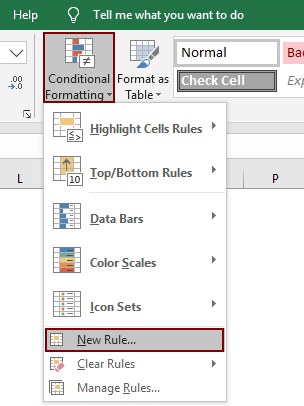
2. Yeni Biçimlendirme Kuralı iletişim kutusunda şunları yapmanız gerekir:
- 2.1 Kural Türü Seç bölümüne gidin ve Bir formül kullanarak biçimlendirilecek hücreleri belirle seçeneğine tıklayın;
- 2.2 Aşağıdaki formülü Formül doğru olduğunda bu değerleri biçimlendir kutusuna kopyalayın;
- =EĞERSAY($C$2:$C$13; C2) = 3
- 2.3 İhtiyacınız olan yazı tipini veya dolgu rengini belirtmek için Biçim düğmesine tıklayın;
- 2.4 Tamam düğmesine tıklayın. Ekran görüntüsüne bakın:
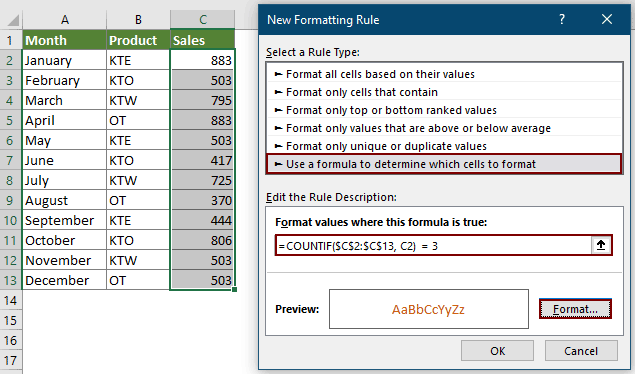
Notlar:
- 1. Formülde $C$2:$C$13 seçili aralıktır, C2 seçili aralığın ilk hücresidir ve 3 sayısı değerlerin sıklığıdır.
- 2. Eğer 5 kez görünen değerleri vurgulamak istiyorsanız, lütfen 3 sayısını 5 olarak değiştirin.
Belirtilen listede 3 kez görünen değerler anında vurgulanır.


Kutools AI ile Excel Sihirini Keşfedin
- Akıllı Yürütme: Hücre işlemleri gerçekleştirin, verileri analiz edin ve grafikler oluşturun—tümü basit komutlarla sürülür.
- Özel Formüller: İş akışlarınızı hızlandırmak için özel formüller oluşturun.
- VBA Kodlama: VBA kodunu kolayca yazın ve uygulayın.
- Formül Yorumlama: Karmaşık formülleri kolayca anlayın.
- Metin Çevirisi: Elektronik tablolarınız içindeki dil engellerini aşın.
İlgili makaleler
Her satırda veya sütunda en büyük/en küçük değeri vurgulama
Eğer birden fazla sütun ve satır veriniz varsa, her satır veya sütundaki en büyük veya en küçük değeri nasıl vurgularsınız? Her satır veya sütundaki değerleri tek tek belirlemek sıkıcı olabilir. Bu durumda, Excel'deki Koşullu Biçimlendirme özelliği size yardımcı olabilir. Daha fazla bilgi için lütfen okumaya devam edin.
Excel'de hücre metin/değer/boş içeriyorsa satırı vurgulama
Örneğin, Excel'de bir satın alma tablosu varsa ve elma siparişlerini bulmak ve ardından elma siparişlerinin bulunduğu tüm satırları vurgulamak istiyoruz (soldaki ekran görüntüsüne bakın). Bunu Excel'deki Koşullu Biçimlendirme komutu veya Kutools for Excel'in özellikleriyle kolayca yapabiliriz.
Excel'de bitişik hücre değerine göre hücreyi vurgulama
Bitişik hücrenin eşit veya daha büyük olduğu hücreleri vurgulamanız gerekiyorsa, elbette bunları tek tek karşılaştırabilirsiniz, ancak Excel'de bu işi çözmek için iyi ve hızlı yöntemler var mı?
Excel'de başka bir sütundaki hücrede var olan veya ona eşit olan hücreyi vurgulama
Örneğin, A sütunundaki hücreleri, bu hücre değerlerinin aynı zamanda B sütununda da bulunması durumunda vurgulamak istiyorsunuz. Bu makale size iki yöntem sunacaktır.
En İyi Ofis Verimlilik Araçları
Kutools for Excel ile Excel becerilerinizi güçlendirin ve benzersiz bir verimlilik deneyimi yaşayın. Kutools for Excel, üretkenliği artırmak ve zamandan tasarruf etmek için300'den fazla Gelişmiş Özellik sunuyor. İhtiyacınız olan özelliği almak için buraya tıklayın...
Office Tab, Ofis uygulamalarına sekmeli arayüz kazandırır ve işinizi çok daha kolaylaştırır.
- Word, Excel, PowerPoint'te sekmeli düzenleme ve okuma işlevini etkinleştirin.
- Yeni pencereler yerine aynı pencerede yeni sekmelerde birden fazla belge açıp oluşturun.
- Verimliliğinizi %50 artırır ve her gün yüzlerce mouse tıklaması azaltır!
Tüm Kutools eklentileri. Tek kurulum
Kutools for Office paketi, Excel, Word, Outlook & PowerPoint için eklentileri ve Office Tab Pro'yu bir araya getirir; Office uygulamalarında çalışan ekipler için ideal bir çözümdür.
- Hepsi bir arada paket — Excel, Word, Outlook & PowerPoint eklentileri + Office Tab Pro
- Tek kurulum, tek lisans — dakikalar içinde kurulun (MSI hazır)
- Birlikte daha verimli — Ofis uygulamalarında hızlı üretkenlik
- 30 günlük tam özellikli deneme — kayıt yok, kredi kartı yok
- En iyi değer — tek tek eklenti almak yerine tasarruf edin